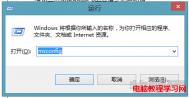Windows8进入安全模式的方法
在Windows 8消费者预览版中通过开机按F8或Shift+F8也可以进入安全模式,但是设置比较复杂。可以通过两种方法进入安全模式。
第一种方法:
1、Windows+R 组合键打开运行框,输入msconfig,回车。

2、打开引导标签,勾选引导选项下安全引导的复选框。

3、选择安全启动的类型
(1)最小(标准的安全模式)
(2)其他外壳(带有命令提示符的安全模式)
(3)Active directory
(4)网络(带网络的安全模式)
一般情况选择1最小或者4带网络的安全模式就可以了,然后重启电脑就可以进入安全模式,想要回到正常模式的话只需要在安全模式里恢复上面的设置把安全引导取消就可以了,步骤和上面的相同。
第二种方法:
Tulaoshi.com 开机的时候按住SHIFT+F8,即可进入安全模式。

多系统进入安全模式:
1、在多重启动引导菜单上选择更改默认值或其他选。

2、进入选项后选择选择其他选项。

3、然后进入下一界面后点击疑难解答。
4、进入疑难解答界面后选择高级选项。

5、接下来再选择Windows启动设置。

6、最后单击右下方的重启,重启后自动进入安全模式。


Windows8开启或关闭放大镜的方法
1.打开轻松使用设置中心(windows键+U键),点击启动放大镜。

2.快捷键:开启放大镜windows键+加号键,缩小放大镜win键+减号键,关闭放大镜windows键+ESC键。

3.打开运行(windows键+R键),输入magnify。

4.打开开始(windows键),右键单击空白处,选择所有应用,向右滑动,找到放大镜点击即可。


5.将鼠标指针移到桌面右下角,选择设置-控制面板-轻松使用-轻松使用设置中心-启动放大镜。





Windows8系统如何局域网共享文件
1、选择需要共享的文件夹 右击属性。

2、选择共享。

3、点击共享。

4、选择要共享的用户。

5、选择高级共享。

6、选Tulaoshi.Com择共享此文件。

7、在控制面板网络和Internet网络和共享中心高级共享设置所有网络选择关闭密码保护共享,然后保存修改。

Windows8新增加了哪些快捷键?
有一点要注意了,Win+X,在win7下是打开移动中心,Win8下改变了。
Windows 键 +X :Windows快捷菜单
Windows 键 + C :显示个性分类和时钟
Windows 键 + I :打开设置个性分类
Windows 键 + K :打开设备个性分类
(本文来源于图老师网站,更多请访问http://m.tulaoshi.com/windowsxitong/)Windows 键 + H :打开共享个性分类
Windows 键 + W :打开所选设置的搜索个性分类
Windows 键 + F :打开所选文件的搜索个性分类
Windows 键 + Q :打开所选应用程序的搜索个性分类
Windows 键 + 空格键:切换语言或输入法(如果启用了多种语言或输入)
Windows 键 + Z :打开当前应用程序的命令或选项(如果该应用程序有定义)
Windows 键 + Enter :打开讲述人
Windows 键 + V :在屏幕上的通知中循环切换
Windows 键 + Page Up :在多监视器设置中将开始屏幕移动至左监视器
Windows 键 + Page Down :在多监视器设置中将开始屏幕移动至右监视器
Windows 键 + O :开启或关闭屏幕方向锁定(如果电脑支持屏幕方向自动感应)
Windows 键 + ‘:当将应用程序向一侧对齐时,此热键将切换屏幕上应用程序的中心。
Windows 键 + . :当将应用程序向一侧对齐时,此热键会将拆分栏移动至右侧
(本文来源于图老师网站,更多请访问http://m.tulaoshi.com/windowsxitong/)Windows 键 + Shift + . :当将应用程序向一侧对齐时,此热键会将拆分栏移动至左侧
此外,现有的Win7热键在Win8消费者预览版中基本均可使用。注意,许多Windows7中的窗口停靠热键(例如Windows 键 + 向左键、Windows 键 + 向右键等)仅在Win8消费者预览版的桌面中可用。
大家可以继续发现Win7和Win8下的一些快捷键,尤其是不同的部分。